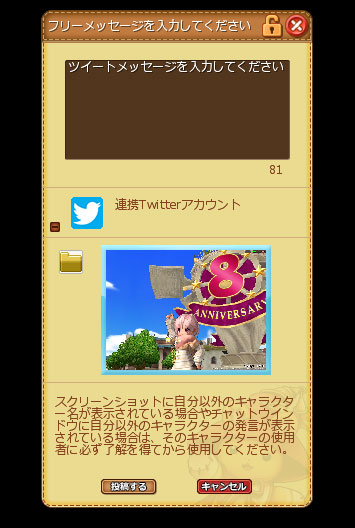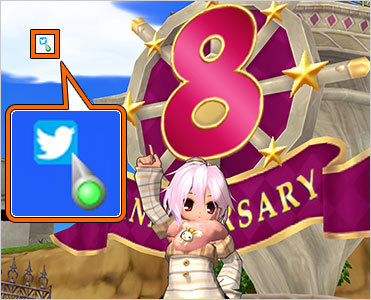
ECOのゲーム内からTwitterにツイートを投稿できるシステム。 通常のツイートだけでなく、ECOのスクリーンショット投稿もできます。
【ポイント】
- スクリーンショット投稿は、今撮影されたばかりのスクリーンショットが投稿されます。
- PCに保存してある各種画像を指定した投稿はできませんのでご注意ください。
- 投稿にはTwitterアカウントが必要です。アカウントをお持ちでない場合、事前にTwitterのアカウントを取得する必要があります。
Twitter投稿方法
投稿ウィンドウを表示する
ゲーム画面に表示されたTwitterアイコンをダブルクリックし「Twitter連係機能のご案内」が表示されますので「OK」を押します。
「ご注意」が表示されますので内容を確認後、問題なければ「同意する」をクリックすると投稿ウィンドウが表示されます。
「ご注意」が表示されますので内容を確認後、問題なければ「同意する」をクリックすると投稿ウィンドウが表示されます。

Twitter認証
Twitter認証を求めるダイアログが表示されますので「OK」を押して外部サイト(Twitterサイト)に接続します。
Twitterサイトで投稿に使用する「Twitterアカウント」を入力し、「連係アプリを認証」でTwitter認証アプリでPINコードが表示されます。
ECOに戻って表示されたPINコードを入力し、PINコードが正しければ、中央のTwitterアイコンが青色になり連携アカウントが表示されます。
Twitterサイトで投稿に使用する「Twitterアカウント」を入力し、「連係アプリを認証」でTwitter認証アプリでPINコードが表示されます。
ECOに戻って表示されたPINコードを入力し、PINコードが正しければ、中央のTwitterアイコンが青色になり連携アカウントが表示されます。
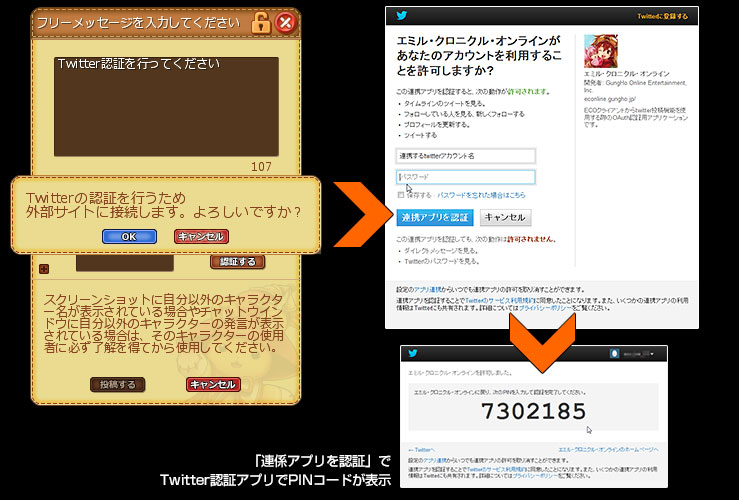
ツイートする
メッセージ入力欄にメッセージを入力し「投稿する」を押します

ツイート内容には自動的に「#ecotubu」のハッシュタグと短縮URLが付与されます。
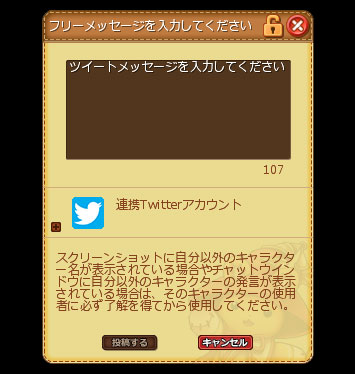
スクリーンショットの投稿方法
スクリーンショットの投稿をするときは「[Shift]+[PrintScreen]」キーを押して投稿ウィンドウを表示させてください。
【ご注意】
- Twitterアイコンのダブルクリックで表示される投稿ウィンドウからはスクリーンショットを投稿することができません。
- 投稿されるスクリーンショットには自動的に権利表記が付与されます。
- ツイート内容には自動的に「#ecotubu」のハッシュタグと短縮URLが付与されます。
- スクリーンショットに自分以外のキャラクター名が表示されている場合や、チャットウィンドウに自分以外のキャラクターの発言が表示されている場合、そのキャラクターの使用者に必ず了解を得てから使用してください。